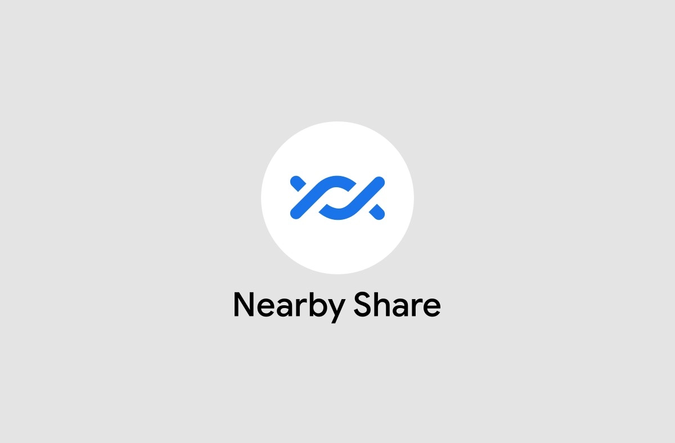Содержание
Недавно Google выпустила функцию Nearby Share для смартфонов Android под управлением Android 6.0 или более поздней версии. Аналогично Аирдроп, Функция Nearby Share позволяет пользователям Android делиться контентом с другими пользователями Android, находящимися в непосредственной близости. Но в отличие от Airdrop, для обмена данными с устройствами поблизости необходимо включить Bluetooth, Wi-Fi и геолокацию, чтобы искать устройства и отправлять их.
На данный момент эта функция доступна только на телефонах Pixel и некоторых телефонах Samsung, а в ближайшие несколько недель появятся и другие смартфоны в экосистеме Android (даже Chromebook). Кроме того, вы можете включить ближайшая доля на любом телефоне Android, обновив приложение Play Services до бета-версии.
Вот несколько советов, подсказок и скрытых функций, которые помогут максимально эффективно использовать функцию Nearby Share на Android.
1. Используйте режим «Только Wi-Fi» для быстрого обмена
Обмен с окружением имеет три режима обмена контентом: мобильные данные, только Wi-Fi и без Интернета. Опция «Данные» использует ваши мобильные данные для быстрого подключения и обмена небольшими файлами, а опция «Только Wi-Fi» постоянно использует только Wi-Fi Direct. При этом нет пояснения, что такое опция «Без Интернета», но на самом деле она медленнее по сравнению с двумя другими режимами и почти аналогична скорости передачи данных по Bluetooth.
Передача данных определенно быстрее для обмена небольшими файлами, но при этом используются мобильные данные. Таким образом, использование параметра «Только Wi-Fi» — лучший вариант, и он имеет аналогичную скорость. Чтобы изменить это, откройте «Настройки системы» >«Google» >«Подключения устройств» >«Общий доступ рядом», и вы увидите опцию под «Видимостью устройства». Нажмите на него и измените настройки на «Только Wi-Fi».
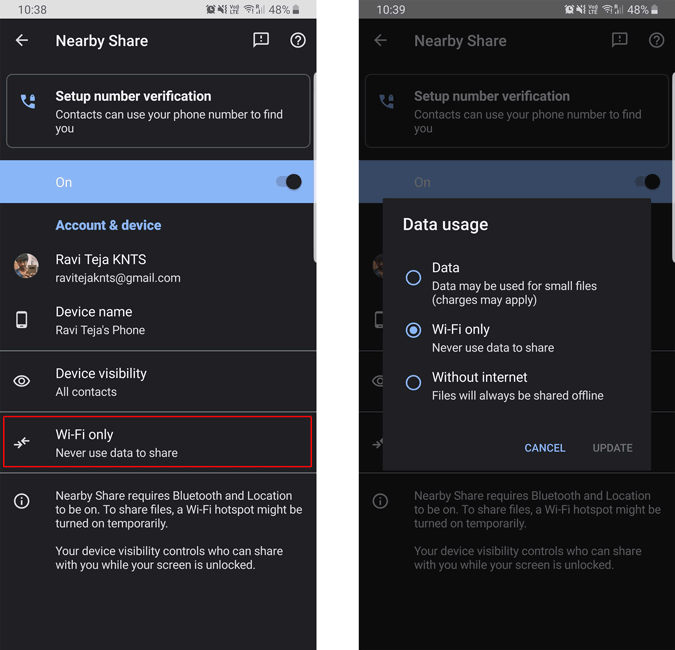
2. Перенести текст и местоположение
С помощью функции Near-by Share вы также можете отправлять выделенный текст. Все, что вам нужно сделать, это выделить текст на телефоне и нажать «Поделиться» во всплывающем меню. Вы можете увидеть опцию «Общий доступ поблизости» на странице общего доступа. Нажмите на него и поделитесь им, как обычно. Получатель получит возможность скопировать текст. Кроме того, отправка адресов местоположений также даст вам возможность открыть Карты Google вместе с опцией копирования.
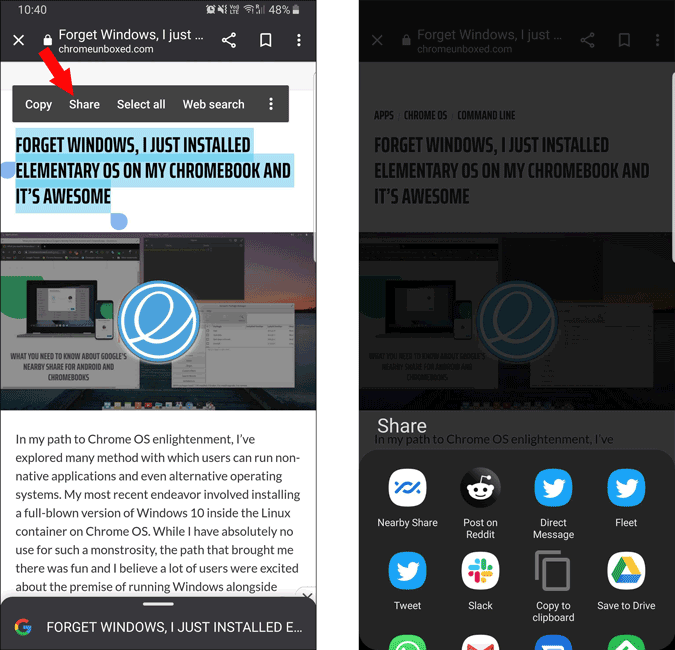
3. Публикация веб-ссылок для открытия приложений
Обмен ссылками работает немного иначе, чем обмен текстом. Вместо предоставления возможности копирования ссылки веб-страница открывается мгновенно. И если вы установили приложение, откроется соответствующее приложение. Например, вы можете поделиться твитом с помощью функции Near-by Share, и оно мгновенно откроет приложение Twitter, отображающее конкретный твит для тех, которыми вы делитесь. Вы также можете использовать это, чтобы делиться песнями на YouTube Music, делиться видео на YouTube, публиковать сообщения на Reddit или даже делиться игры на Stadia .

4. Используйте свой номер телефона вместо учетной записи электронной почты
Чтобы поделиться с помощью функции «Обмен с окружением», обеим сторонам необходимо сохранить идентификаторы электронной почты друг друга в контактах. Это сделано в целях безопасности, поэтому посторонние не смогут отправлять файлы, когда вы находитесь в публичном месте. Но большинство людей используют номера телефонов в качестве предпочтительного контакта, а не электронную почту. Это может ограничить функциональность этой функции.
Чтобы обойти это ограничение, вы можете подтвердить свой номер телефона, открыв «Настройки учетной записи Google» >«Личная информация» и выбрав опцию «Телефон» в разделе «Контактная информация». Теперь укажите свой номер телефона и подтвердите его с помощью OTP. После этого даже люди, чей номер телефона сохранен в списке контактов, смогут мгновенно поделиться с вами.
5. Поделиться, не сохраняя контакт
Иногда обмен номерами телефонов или даже адресами электронной почты может оказаться затруднительным при одноразовом обмене файлами. Оказывается, вы даже можете передавать файлы без какой-либо контактной информации. Для этого нажмите на переключатель «Общий доступ поблизости» в быстрых настройках на принимающем устройстве. Откроется режим приема, и теперь он будет виден всем телефонам. Контактная информация используется только для отображения устройства, даже если получатель не открыл режим приема.
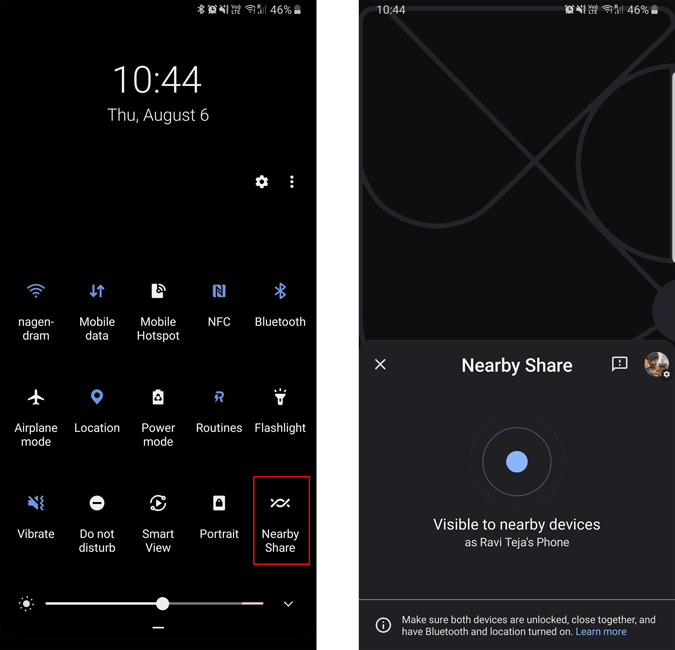
6. Поделиться контактами
Подобно файлам, тексту и ссылкам вы также можете делиться контактами. Для этого просто откройте приложение контактов, выберите контакты, которыми хотите поделиться, и нажмите «Поделиться». На странице общего доступа вы можете увидеть опцию «Поделиться поблизости». Просто нажмите на него, чтобы перенести, как вы обычно это делаете. Он передаст файл в формате VCF, и тот, кто его получил, получит возможность сохранить контакт так же, как при импорте контактов.
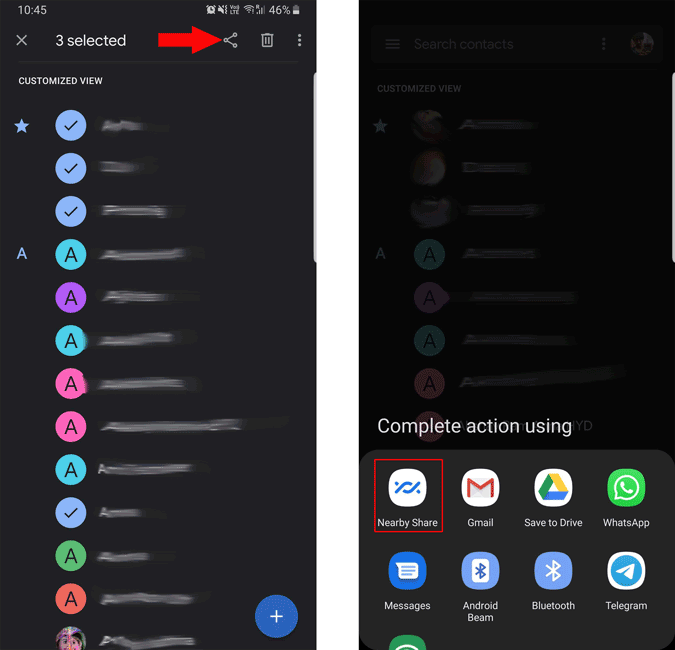
7. Используйте опцию «Отправить копию», чтобы поделиться с Диска
Опция «Поделиться» в приложении Google Диск позволяет обмениваться файлами внутри Google Диска. Но чтобы поделиться ими с людьми поблизости, вы можете использовать опцию «Отправить копию». Просто нажмите на трехточечное меню рядом с файлом и нажмите «Отправить копию». Теперь выберите опцию «Поделиться поблизости» и выберите контакт, как вы обычно это делаете. С помощью этого метода вы даже можете отправить несколько файлов.
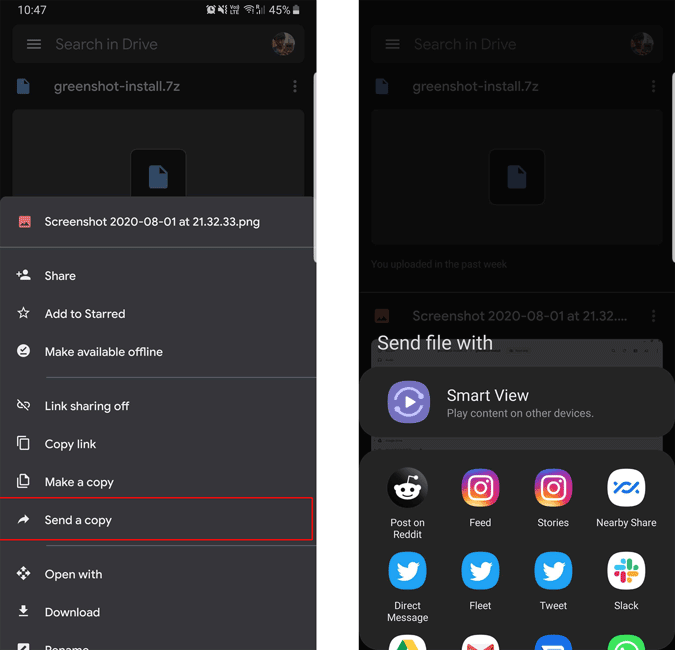
Подведение итогов
Помимо Android, функция Near-by Share также работает в браузере Chrome. Таким образом, вы можете передавать данные не только между телефонами Android, но также работает на Windows, Chrome OS, Mac и Linux. В любом случае, на данный момент он недоступен, я дополню статью новыми трюками, когда они станут доступны.